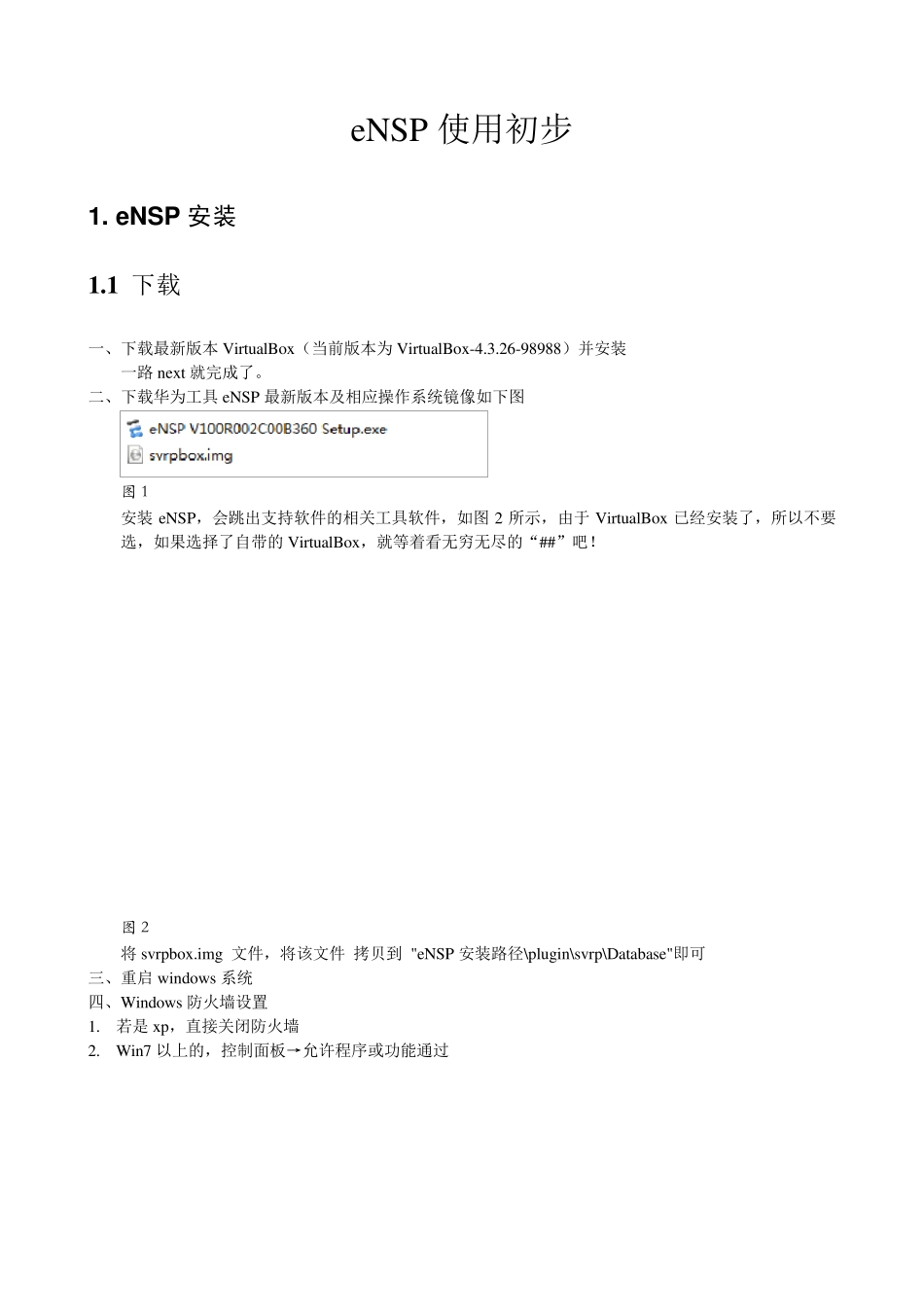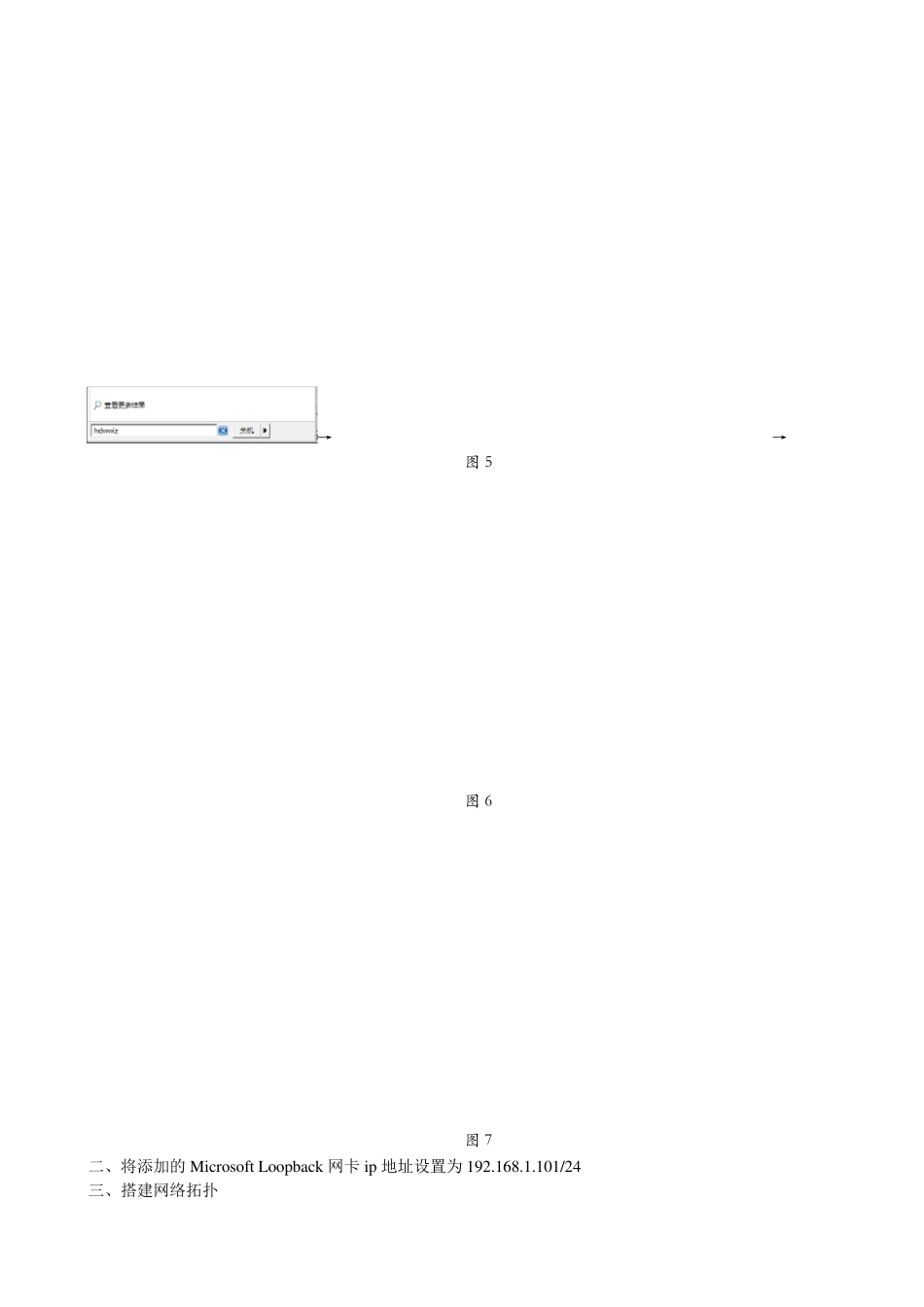eNSP 使用初步 1. eNSP 安装 1 .1 下载 一、下载最新版本VirtualBox(当前版本为VirtualBox-4.3.26-98988)并安装 一路next 就完成了。 二、下载华为工具eNSP 最新版本及相应操作系统镜像如下图 图 1 安装eNSP,会跳出支持软件的相关工具软件,如图2 所示,由于VirtualBox已经安装了,所以不要选,如果选择了自带的VirtualBox,就等着看无穷无尽的“##”吧! 图 2 将 svrpbox.img 文件,将该文件 拷贝到 "eNSP 安装路径\plugin\svrp\Database"即可 三、重启 windows 系统 四、Windows 防火墙设置 1. 若是 xp,直接关闭防火墙 2. Win7 以上的,控制面板→允许程序或功能通过 图 3 将eNSP 相关的选项都勾上。如图4。 图 4 五、启动 六、根据系统及机器本身的物理结构的不同,可能会出现各种狗血的情况,只有根据实际情况,实际分析解决。 1.2 eNSP 启动 一、准备工作 为了更具真是性,我们要从主机直接访问网络设备。为此,当准备好Microsoft Loopback 网卡。 1 如果是xp/2003,按照“控制面板→添加硬件向导→是,我已经连接了此硬件→添加新的硬件设备→安装我手动从列表选择的硬件→网络适配器→Microsoft→Microsoft Loopback → 2 如果是win7 运 行 hdwwiz, 如 图 5 至图 7 →→ 图 5 图 6 图 7 二、将添加的 Microsoft Loopback 网卡 ip 地址设置为 192.168.1.101/24 三、搭建网络拓扑 1.以管理员身份运行eNSP,如图8 图 8 图 9 序号 区域名 简要描述 1 快捷按钮 提供“新建”和“打开”拓扑的操作入口。 2 样例 提供常用的拓扑案例。 3 最近打开 显示最近已浏览的拓扑文件名称。 4 学习 提供学习 eNSP 操作方法的入口。 2. 搭建网络拓扑 拖一朵云和一台路由器到工作区 首先在设备云上进行端口设定 图 10 然后再进行连线,启动AR。现在就要给 AR 配置 IP 地址了,这个地址首先要确认本机所在的网段没有该地址使用。比如我绑定的网卡是 xx.xx.xx.101,所以网段中得试出一个没有在使用的 IP。这边试出来的xx.xx.xx.200 是没有其他的 PC 使用。可以将这个地址设置在 AR 上。 图 11 启动设备 AR 图12 [Quidway]interface Ethernet 0/0 [Quidway-Ethernet0/0]ip address 1.1.1.4 255.0.0.0 配置完路由器的ip 地址,你还需要配置PC 的ip 地址(比如1.1.1.2/8) (2)配置Telnet 方式登陆时的密码 [Qui...